Il Video Object (VOB) è il formato principale per i video DVD. Con funzionalità quali audio digitale, video digitale, sottotitoli e menu DVD, questo tipo di file è facilmente riconoscibile dall’estensione .vob. I file IFO e BUP con le loro estensioni specifiche possono essere file di accompagnamento al VOB. Ottenere una lunghezza fissa, eliminare i dettagli non necessari e ridurre le dimensioni sono i motivi per i quali potrebbe essere necessario un tagliare un video VOB o modificato per un requisito specifico. Il vantaggio dei file VOB è la possibilità di tagliarli senza necessità ricodifica.
- Parte 1: Il Cutter VOB più Semplice - Filmora Video Editor
- Parte 2: Top 5 Cutter VOB a Download Gratuito
Parte 1: Il Cutter VOB più Semplice - Filmora Video Editor
Filmora Video Editor for Windows (o Filmora Video Editor for Mac) è un software di editing VOB facile da usare e se l'output di aspetto professionale è ciò che cerchi ce l'hai nel software editor video di Filmora. Questo software è compatibile con i tuoi sistemi operativi Windows e Mac. Quando si utilizza qualsiasi software di taglio video VOB, le considerazioni sulle funzionalità dovrebbero essere in cima alla lista delle cose da cercare per sapere quale sarebbe lo strumento di modifica VOB più adatto da usare. Poiché Filmora dovrebbe essere il miglior software di video editing tra cui scegliere non è altro che la sua funzionalità e le sue fantastiche funzioni che rendono il modo in cui tagliare i video VOB un compito senza interruzioni, anche per i neofiti, da implementare rapidamente e facilmente.
Funzioni Chiave di Filmora Video Editor:
- Filmora Video Editor è un cutter VOB che semplifica l'importazione dei video da fonti diverse come iPad, iPhone, fotocamera, Android e altri dispositivi con pochi clic del pulsante.
- Con Filmora Video Editor puoi lavorare con due modalità: opzioni semplici e complete. Queste modalità offrono all'utente la possibilità di applicare modifiche rapide con strumenti di modifica di base a avanzati.
- Questo software di editing video offre la libertà di personalizzare un video con le sue caratteristiche di transizione e l'applicazione in stile schermo verde. Con oltre 120 tipi diversi di testi ed effetti titolo, è possibile realizzare una modifica unica con il software di editing video Filmora .
- Questo strumento di taglio VOB offre la funzionalità di registrazione dello schermo quando si esegue il programma sul PC.
Tutorial su Come Tagliare File VOB con Filmora Video Editor
Passo 1. Avviare il programma
Se hai già installato il programma, lancia il programma sul tuo computer. E quindi fai clic su "Modalità Funzioni Complete" per aprire la finestra di editing video.
Passo 2. Importare il video VOB nel programma
Importa il file VOB da tagliare dal tuo computer semplicemente facendo clic sul pulsante di importazione nell'angolo in alto a sinistra dell'interfaccia del software dell'editor di Filmora per caricarlo nel riquadro sinistro dell'editor.
Passo 3. Ritagliare il video VOB dall'inizio o dalla parte finale
Per iniziare il processo di modifica, trascina & rilascia il video VOB dalla finestra di sinistra alla timeline di Filmora. Ossia, la finestra dall'angolo a destra.
È possibile iniziare il taglio dall'inizio o dalla fine della clip, spostare il cursore in una qualsiasi di queste posizioni lungo il percorso che si desidera ritagliare finché non viene visualizzato un puntatore. Trascina il puntatore in avanti o indietro all'inizio o alla fine per tagliare il video.
Passo 4. Ritagliare il video VOB da una sezione centrale di un video
Per tagliare il file VOB da una sezione nel mezzo, devi prima fare una separazione tra la clip video originale e la sezione al centro da ritagliare. Spostare il cursore per contrassegnare l'inizio e la fine di questa parte, fare clic sull'icona a forma di forbice per fare prima la separazione prima di fare infine clic con il pulsante destro del mouse sul video ed eliminare la sezione suddetta.
Passo 5. Salvare o esportare il video
Salva il risultato del processo di taglio facendo clic su Crea. In questo modo è possibile salvare i formati. Procedi e salva e ora puoi salvare il tuo lavoro su un dispositivo o condividerlo sulle piattaforme di social media.
Parte 2: Top 5 Cutter VOB a Download Gratuito
#1. Gilisoft Video Editor
Anche Gilisoft Video Editor è un video cutter VOB a download gratuito. Ti aiuta a tagliare facilmente i file video in formato VOB. Inoltre, puoi usare questo Editor video per fare altri video editing, tra cui taglio di video, unione, divisione, ritaglio e aggiunta di effetti speciali.
Link Programma: https://www.gilisoft.com/product-video-cutter-joiner.htm
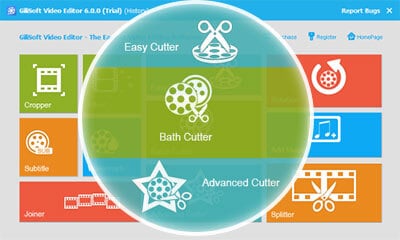
#2. Weeny Free Video Cutter
Questo software di taglio video taglia file come MGP, MP4 e VOB in formati come AVI. Tagliare video per escludere trailer e annunci pubblicitari è facile con Weeny Free Video Cutter. Con questo strumento puoi personalizzare come cambiare l'ordine di video, codec e frame bitrate. Anche le regolazioni su qualità, dimensioni e volume possono essere effettuate gratuitamente.
Link Programma: http://www.weenysoft.com/free-video-cutter.html
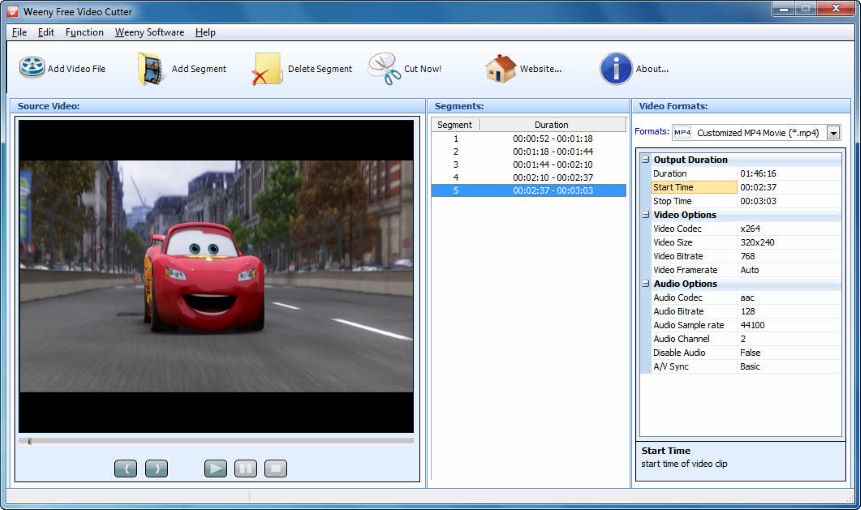
#3.Chick Video Cutter
Il Chick Video Cutter è uno dividi video VOB, un video cutter e un video clipper. Puoi unire video di varie lunghezze con questo strumento gratuito. Non supporta solo il VOB, ma anche video AVI, DIVX e MP4. È un software ad alta velocità compatibile con la maggior parte dei sistemi operativi Windows.
Link Programma: http://www.chickvideostudio.com/
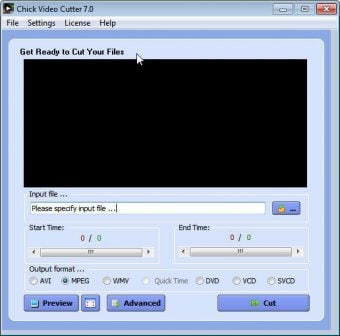
#4. Torrent Video Cutter
Il Torrent Video Cutter è un video cutter perfetto per tagliare file video VOB in diversi segmenti in modo facile e veloce. Torrent Video Cutter supporta tutti i formati video più diffusi come AVI, MPEG, WMV, ASF, RM, RMVB, 3GP e MP4.
Link Programma: hhttp://torrentrockyou.com/videocutter/index.html
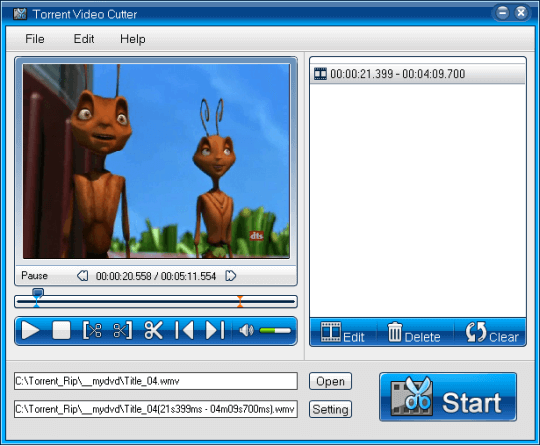
#5. DVD Cutter Plus
Con questo cutter, il realizzare un taglio video VOB ha una finitura di qualità. È facile da usare e utile per tagliare video di grandi dimensioni in dimensioni più piccole. La clip creata è della stessa qualità dell'originale. Tutti gli utenti Windows troveranno questo strumento utile in quanto è compatibile con tutti i sistemi operativi Windows.
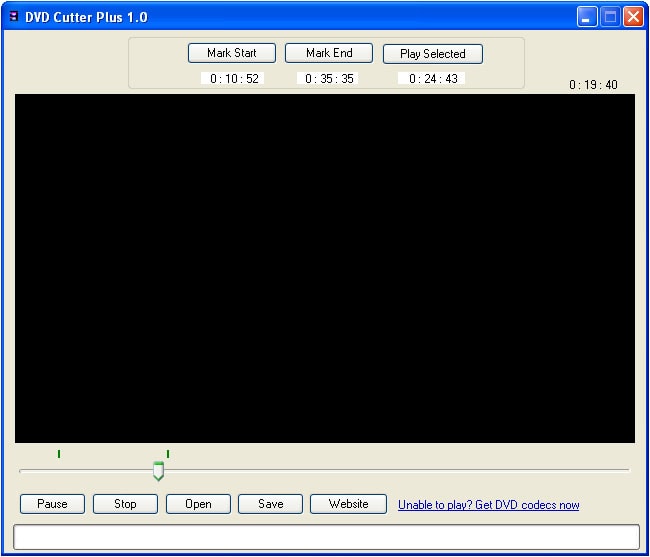
Contatta il nostro team di supporto per ottenere una soluzione rapida >











